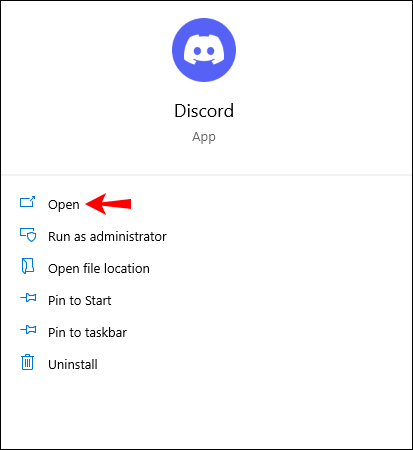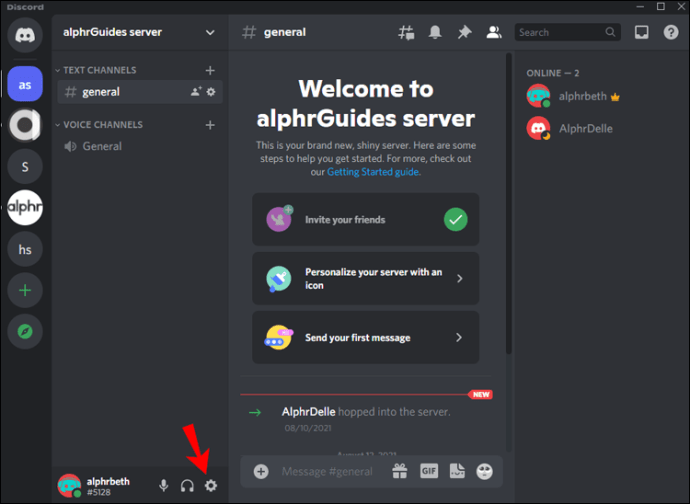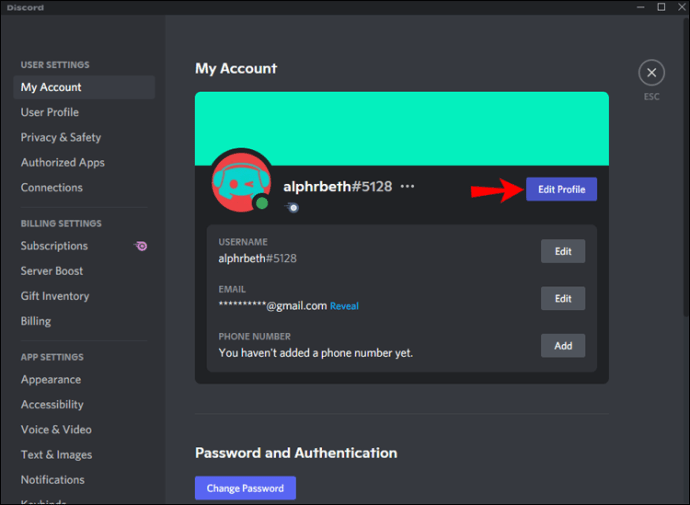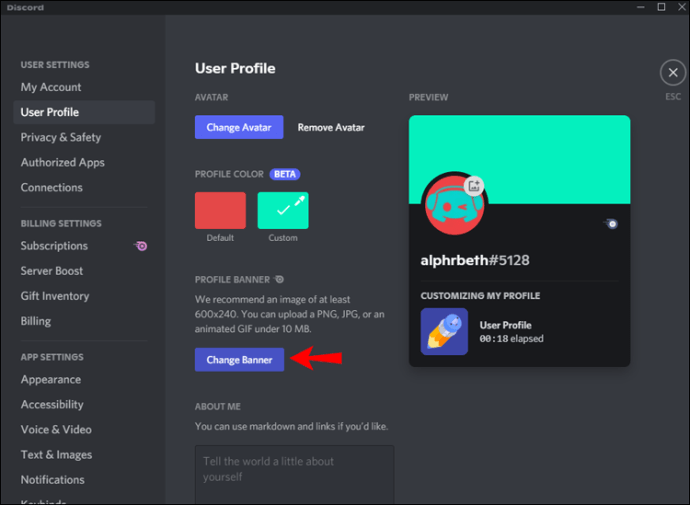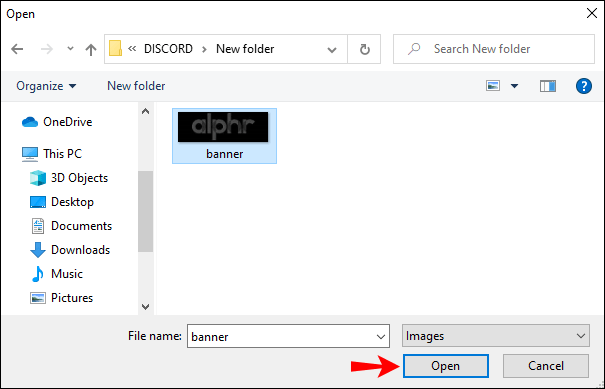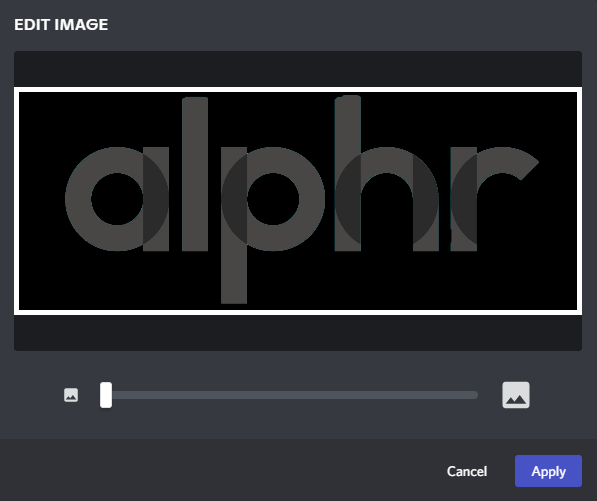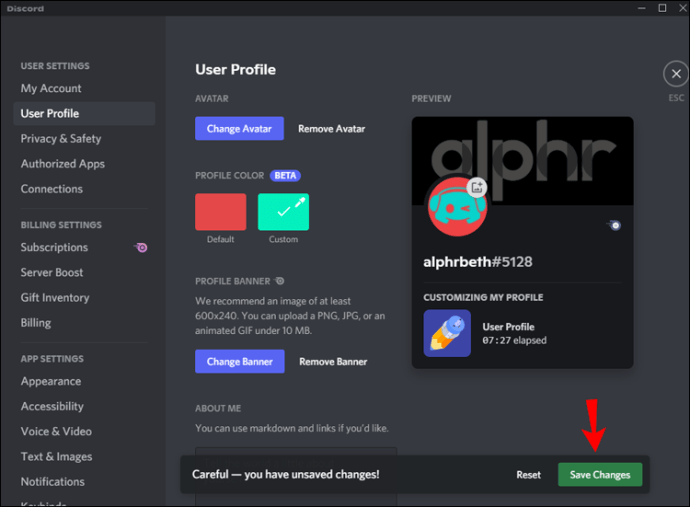Profil başlığı, Discord hesabınızı kişiselleştirmenin ve onu diğerlerinden farklı kılmanın harika bir yoludur. Profil simgenizi en sevdiğiniz oyunlar, filmler, memler veya anime karakterlerinden biriyle doldurmanıza yardımcı olur. Boşluğu kendi yüzünüzle bile doldurabilirsiniz.

Discord'daki profil başlığınızı özel bir görüntüyle değiştirme adımlarına bakmadan önce, bu özelliğin yalnızca Nitro kullanıcıları için mevcut olduğunu unutmamak önemlidir. Nitro planında değilseniz, önceden hazırlanmış 10-15 afişten oluşan sınırlı bir listeye razı olmanız gerekir. Bu afişler temel tasarımlara ve düz renklere sahiptir. Dahası, Discord mobil uygulamalarında banner'ınızı kuramaz veya değiştiremezsiniz. Bunu yalnızca masaüstü sürümlerinde yapabilirsiniz.
Bu makale, profilinizin öne çıkmasını sağlamak için Discord profil başlığınızı nasıl değiştireceğinizi gösterecektir.
Bir PC'de Discord'da Profil Başlığı Nasıl Eklenir veya Değiştirilir
Profil başlığı, Discord hesabınıza ekleyebileceğiniz bir sanat eseridir. Profilinizi ziyaret ettiklerinde herkes bunu görecek, bu nedenle uygulamadaki deneyiminizi kişiselleştirmenin harika bir yolu. Bilgisayarlar için Discord uygulaması, hesabınızı istediğiniz gibi özelleştirmenizi sağlayan çekici bir arayüzle tasarlanmıştır.
Ancak Discord'un uzun vadeli hedefi, banner'ları platformdaki her kullanıcı için tamamen özelleştirilebilir hale getirmektir.
Hesabınıza havalı bir banner eklemek istiyorsanız şu adımları izleyin:
- Discord masaüstü uygulamasını başlatın.
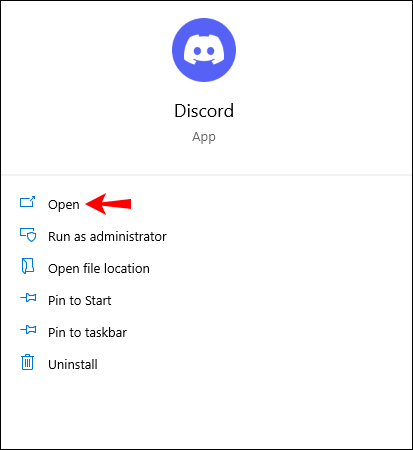
- Sol alt köşedeki "Kullanıcı Ayarları"na tıklayın. "Kullanıcı Ayarları" simgesi, mikrofon simgesinin ve avatarınızın hemen yanında bir dişli şeklindedir.
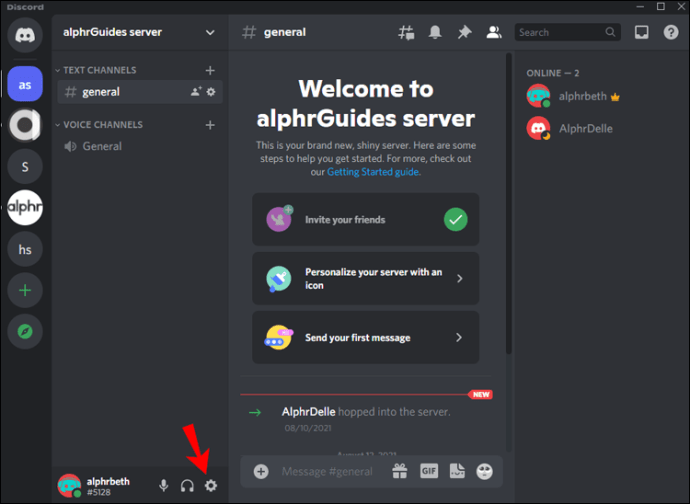
- Ayarlar bölümü açıldığında, "Profili düzenle"yi tıklayın.
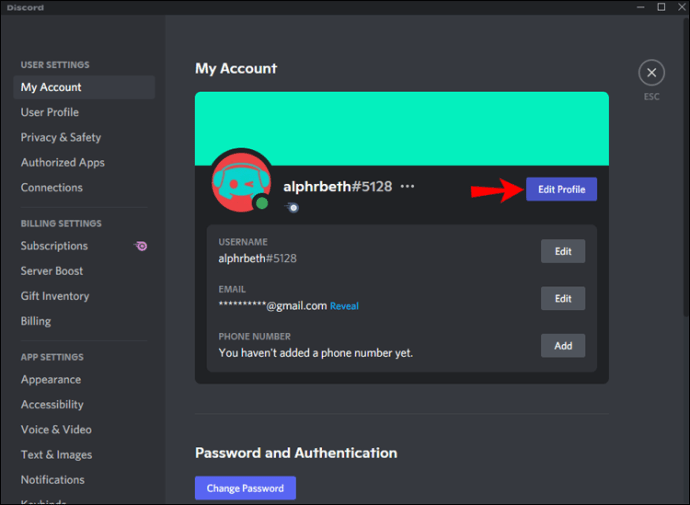
- Ardından, "Şifreyi Değiştir" e tıklayın. Bu, yeni başlığınızın kaydedildiği klasöre gitmenize yardımcı olmak için Dosya Gezgini'ni başlatır. Bir Nitro planında değilseniz, "Şifreyi Değiştir" simgesini görmezsiniz. Bunun yerine, Nitro'nun kilidini açmanıza ve sunulan paketlerden birini almanıza yardımcı olacak bir bağlantı olacaktır. Tek yapmanız gereken ekrandaki talimatları takip etmek ve gerekli ödemeyi yapmak.
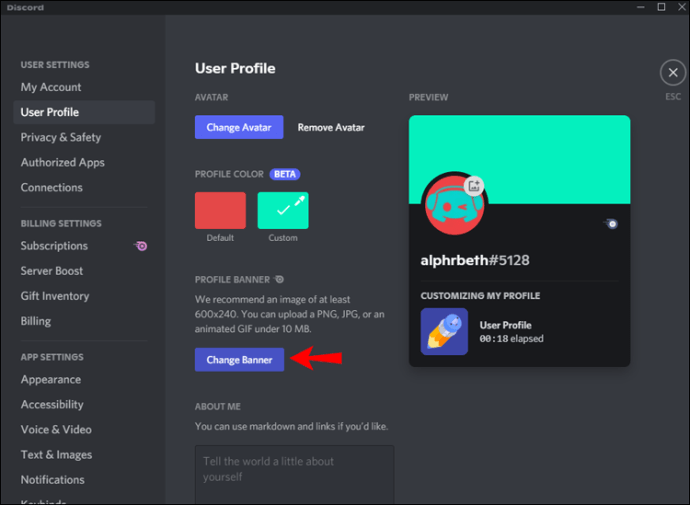
- İstediğiniz görüntüyü bulduktan sonra, üzerine çift tıklayın veya Dosya Gezgini penceresinin altındaki “Aç” seçeneğine tıklayın.
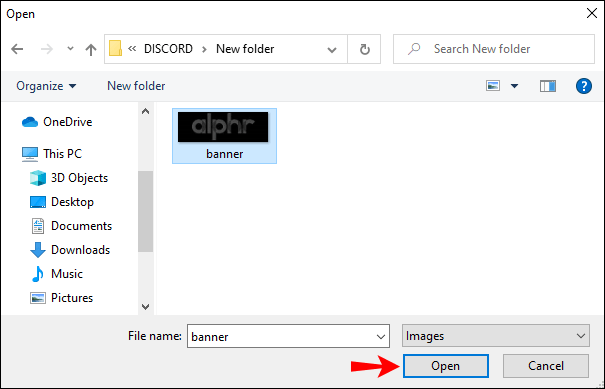
- Resminizi Discord'un afiş özelleştirme yönergelerine uyacak şekilde yeniden boyutlandırmanıza veya taşımanıza olanak tanıyan yeni bir pencere açılacaktır. Banner bir daire şeklinde olacak ve boyutunu istediğiniz gibi ayarlayabilirsiniz. Bittiğinde, "uygula" yı tıklayın.
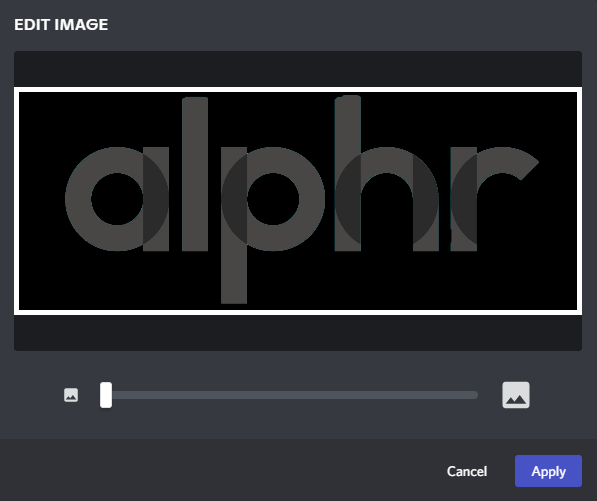
- Sol alt köşedeki "Değişiklikleri Kaydet"e tıklayın. Banner'ınızın yeni görünümünden memnun değilseniz, "Sıfırla"ya tıklayın ve resminizi istediğiniz gibi yeniden boyutlandırın.
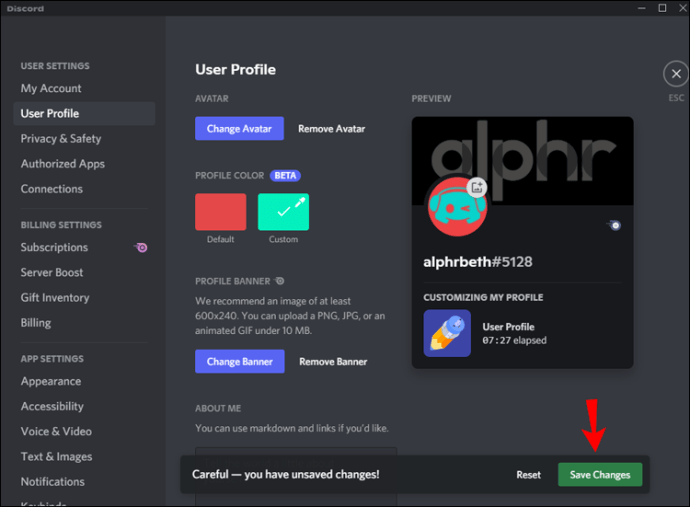
Ve işte! Artık göze çarpan, yaratıcılığınızı sergileyen ve diğer kullanıcıları profilinize bağlı tutan yeni bir banner'ınız var.
Mac'te Discord'da Profil Başlığı Nasıl Eklenir veya Değiştirilir
Yüzeyde Discord, oyuncular için sesli ve yazılı bir sohbet uygulamasıdır. Bununla birlikte, birçok özelliğinin altında onu diğer sohbet uygulamalarından ayıran bir özellik yatmaktadır: Oyuncular tarafından oyuncular için oluşturulmuştur. Mac bilgisayarlar Discord için mükemmeldir çünkü oyununuza ayak uydurmak için mükemmel donanım hızlandırmalı güçlü grafik kartlarına sahiptirler.
Discord hesabınızı öne çıkarmak istiyorsanız, bir profil başlığı başlamak için harika bir yoldur. Mac'te Discord'da profil başlığı eklemek veya değiştirmek için şu adımları izleyin:
- Discord masaüstü uygulamasını açın ve hesabınızda oturum açmak için kimlik bilgilerinizi girin.
- Sol alt köşedeki dişli simgesine tıklayın. Bu, profilinizde değişiklik yapabileceğiniz Kullanıcı Ayarları bölümünü açacaktır.
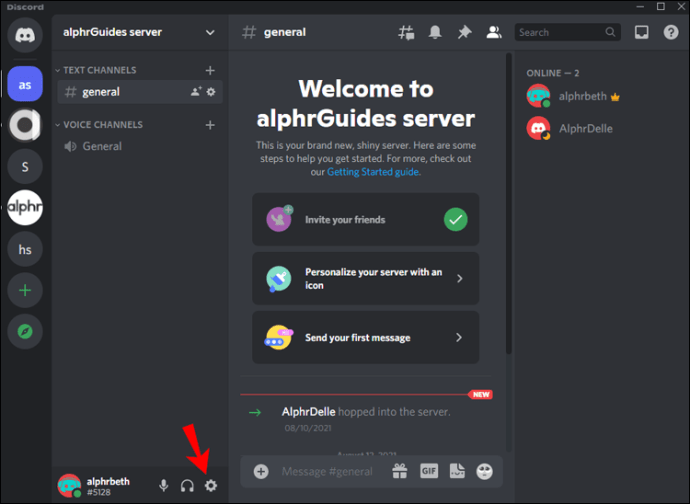
- “Profili Düzenle”ye tıklayın.
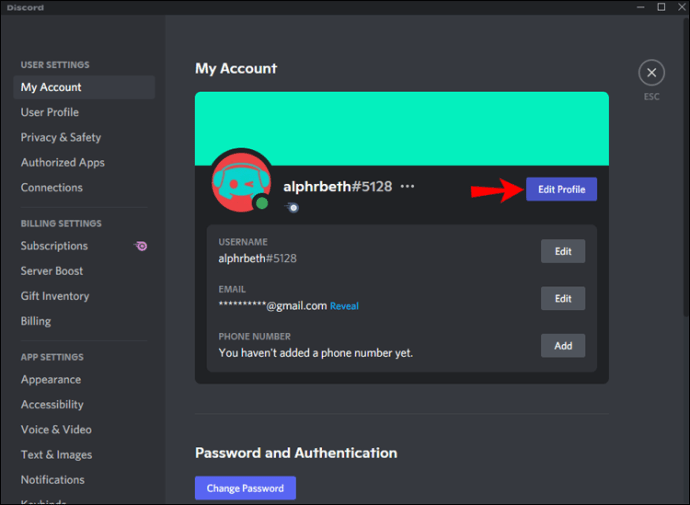
- Ardından, "Banneri değiştir"e tıklayın ve ardından banner'ınız olarak kullanmak istediğiniz dosyayı seçmeye devam edin.
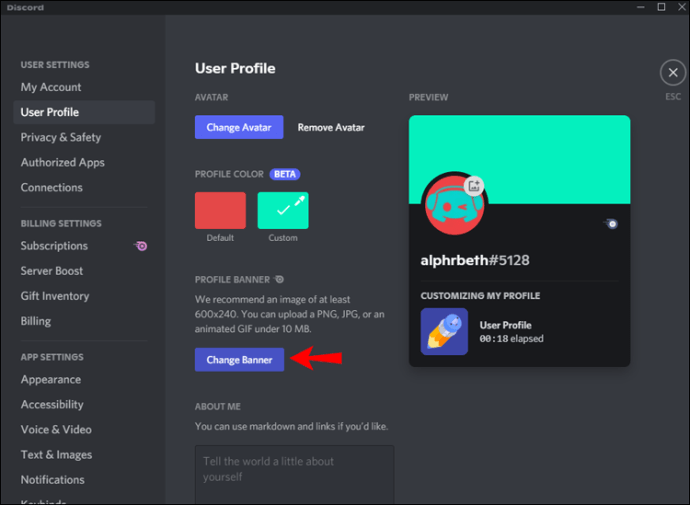
- Kullanmak istediğiniz görüntüyü seçtikten sonra, daha fazla ince ayar yapmak için ekrandaki kontrolleri kullanabilirsiniz. Örneğin, görüntünün yalnızca bir bölümünü kullanmayı ve geri kalanını atmayı tercih edebilirsiniz.
- “Uygula”ya tıklayın ve ardından sağ alttaki “Değişiklikleri Kaydet”e tıklayın.
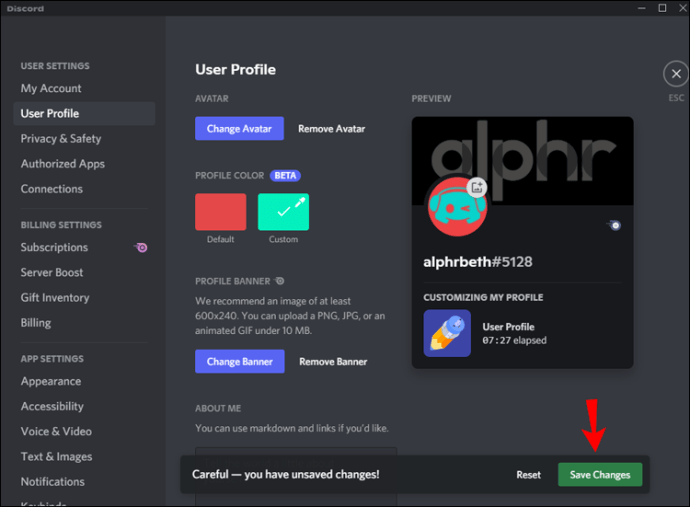
Yükleyebileceğiniz Discord Profil Banner Türleri
Yükleyebileceğiniz birçok farklı banner türü vardır. Aşağıda bunlara göz atın ve sizin için en iyi olanı seçin:
a) Normal Resimler
Banner'ınız PNG, JPEG ve JPG dosyaları dahil herhangi bir statik resim olabilir. Ancak, Discord'un profil başlığı yönergelerini takip etmelidir. Önerilen boyutlar 600 x 240'dır ve dosya boyutu 10MB'den fazla olmamalıdır. Kare bir resim yüklerseniz, Discord'un algoritmaları onu otomatik olarak dairesel bir şekilde kırpacaktır. Bu nedenle, banner'ı düzenlemeniz ve hesabınıza eklemeden önce sizi en çok ilgilendiren kısmı seçmeniz önemlidir.
b) Hareketli GIF'ler:
Animasyonlu GIF'ler, diğer kullanıcıların dikkatini çekmenin mükemmel bir yolu olabilir. Bunları, bir avatar fikrini alarak ve onu basit hareketsiz görüntülerin çok ötesine genişleterek, sürekli değişen dinamik bir simge oluşturmak için kullanabilirsiniz. Kendi animasyonlu GIF'inizi oluşturabilir veya Giphy veya Imgur gibi güvenilir platformlardan bir tane indirebilirsiniz.
Ek SSS
Discord Afişi Profil Avatarınızın Yerini Alır mı?
Cevap hayır.
Discord profil avatarınız, kullanıcı adınıza eşlik eden resimdir. Sohbetlerde ve DM'lerde küçük resim olarak görünür. Öte yandan profil başlığınız, Facebook'taki kapak fotoğrafları gibi çalışır. Yalnızca kullanıcılar profilinizi ziyaret ettiğinde görülebilen bir grafiktir. Bilişim Teknoloji. Profil başlığınız istediğiniz herhangi bir şey olabilir - en sevdiğiniz karakterin bir resmi, üzerinde metin bulunan bir meme veya sadece düz metin.
Discord Hesabınızı Gençleştirin
Bir Discord profil başlığı, arkadaşlarınızın hayatınızda neler olup bittiğini bilmesini sağlamanın harika bir yoludur. Diğer Discord kullanıcılarının şu anda ne oynadığınızı, okuduğunuzu veya izlediğinizi takip etmesine yardımcı olur. Sizi temsil etmek istediğiniz herhangi bir arka plan, tasarım veya herhangi bir şeyi seçebilirsiniz. En son resminizi bile sergileyebilirsiniz. Ve en iyi kısmı? Banner'ın eskimesine gerek yok. Ne kadar yaratıcı olduğunuza bağlı olarak, birkaç haftada bir veya daha önce güncelleyebilirsiniz.
Günün sonunda, profil başlığınızın, profilinizi ziyaret eden kişilere, sizinle her konuşmaya başladıklarında görecekleri gibi göstermekten gurur duyacağınız bir şey olduğundan emin olun.
Discord'da profil başlığı eklemeyi veya değiştirmeyi denediniz mi? Nasıl gitti? Aşağıdaki yorumlar bölümünde bize bildirin.